使用NetApp Copy and Sync中的資料傳輸加密同步 NFS 數據
 建議變更
建議變更


如果您的企業有嚴格的安全策略,您可以使用NetApp Copy and Sync中的資料傳輸加密來同步 NFS 資料。此功能支援從一個 NFS 伺服器到另一個 NFS 伺服器以及從Azure NetApp Files到Azure NetApp Files。
例如,您可能希望在位於不同網路中的兩個 NFS 伺服器之間同步資料。或者您可能需要跨子網路或區域安全地傳輸Azure NetApp Files上的資料。
資料傳輸加密的工作原理
當 NFS 資料在兩個資料代理之間透過網路傳送時,資料傳輸加密會對其進行加密。下圖顯示了兩個 NFS 伺服器和兩個資料代理之間的關係:
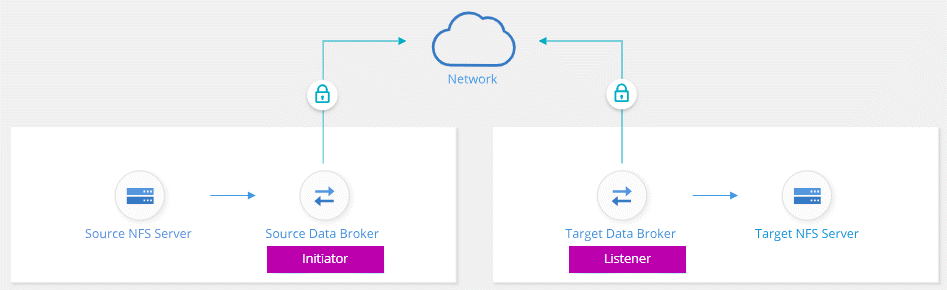
一個資料代理充當_發起者_。當需要同步資料時,它會向另一個資料代理程式(即_監聽器_)發送連線請求。此資料代理程式在連接埠 443 上監聽請求。如果需要,您可以使用其他端口,但請務必檢查該端口未被其他服務使用。
例如,如果您將資料從本機 NFS 伺服器同步到基於雲端的 NFS 伺服器,則可以選擇哪個資料代理程式偵聽連線請求以及哪個資料代理程式傳送連線請求。
動態加密的工作原理如下:
-
建立同步關係後,發起者將與其他資料代理建立加密連線。
-
來源資料代理程式使用 TLS 1.3 加密來自來源的資料。
-
然後,它透過網路將資料傳送到目標資料代理。
-
目標資料代理程式在將資料傳送給目標之前對其進行解密。
-
初始複製後,複製和同步每 24 小時同步一次任何更改的資料。如果有資料需要同步,則該程序從發起者與其他資料代理程式建立加密連線開始。
如果您希望更頻繁地同步數據,"您可以在建立關係後變更時間表" 。
支援的 NFS 版本
-
對於 NFS 伺服器,NFS 版本 3、4.0、4.1 和 4.2 支援資料傳輸加密。
-
對於Azure NetApp Files,NFS 版本 3 和 4.1 支援資料傳輸加密。
代理伺服器限制
如果您建立加密同步關係,加密資料將透過 HTTPS 傳送,並且無法透過代理伺服器路由。
入門所需
請確保具備以下條件:
使用數據傳輸加密同步 NFS 數據
在兩個 NFS 伺服器之間或Azure NetApp Files之間建立新的同步關係,啟用動態加密選項,然後依照指示操作。
-
選擇*建立新同步*。
-
將 NFS 伺服器 拖曳到來源位置和目標位置,或將 * Azure NetApp Files* 拖曳到來源位置和目標位置,然後選擇 是 以啟用資料傳輸加密。
-
依照提示建立關係:
-
NFS 伺服器/* Azure NetApp Files*:選擇 NFS 版本,然後指定新的 NFS 來源或選擇現有伺服器。
-
定義資料代理功能:定義哪個資料代理程式在連接埠上監聽連線請求以及哪個資料代理程式啟動連線。根據您的網路要求做出選擇。
-
資料代理:依照提示新增新的來源資料代理程式或選擇現有的資料代理程式。
請注意以下事項:
-
如果要使用現有的資料代理組,則該組必須只有一個資料代理程式。加密同步關係不支援群組中的多個資料代理程式。
-
如果來源資料代理程式充當監聽器,那麼它必須是一個新的資料代理。
-
如果您需要新的資料代理,Copy and Sync 會提示您安裝說明。您可以在雲端部署資料代理,也可以為您自己的 Linux 主機下載安裝腳本。
-
-
目錄:透過選擇所有目錄或向下鑽取並選擇子目錄來選擇要同步的目錄。
選擇「過濾來源物件」來修改定義如何在目標位置同步和維護來源檔案和資料夾的設定。
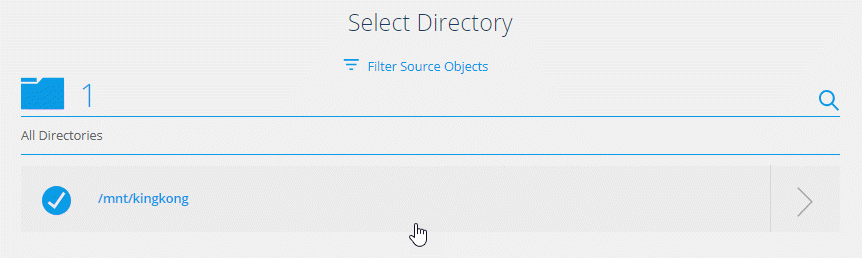
-
目標 NFS 伺服器/目標Azure NetApp Files:選擇 NFS 版本,然後輸入新的 NFS 目標或選擇現有伺服器。
-
目標資料代理:依照指示新增新的來源資料代理程式或選擇現有的資料代理程式。
如果目標資料代理程式充當監聽器,那麼它必須是一個新的資料代理。
以下是目標資料代理程式作為監聽器時的提示範例。注意指定連接埠的選項。
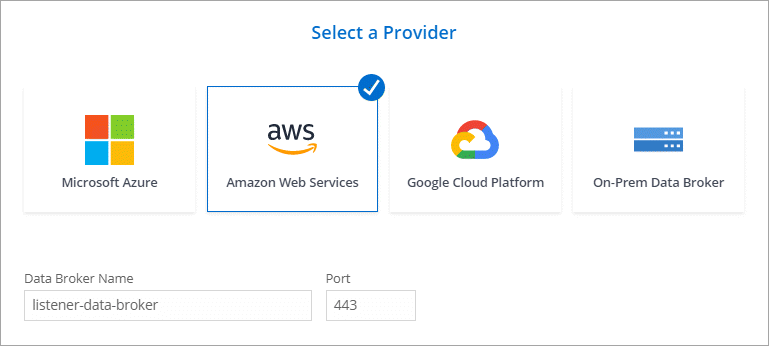
-
目標目錄:選擇頂級目錄,或向下鑽取以選擇現有子目錄或在匯出中建立新資料夾。
-
設定:定義如何在目標位置同步和維護來源檔案和資料夾。
-
審核:審核同步關係的詳細信息,然後選擇*建立關係*。
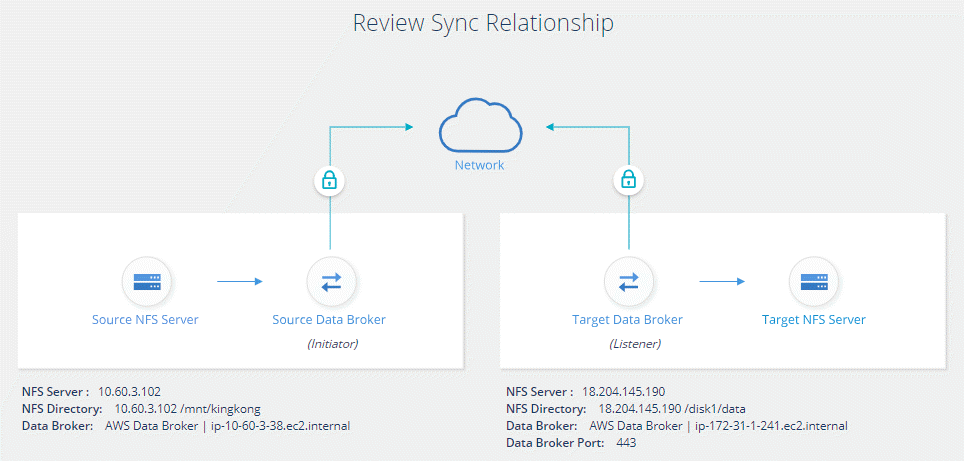
-
複製和同步開始建立新的同步關係。完成後,選擇*在儀表板中查看*以查看有關新關係的詳細資訊。


